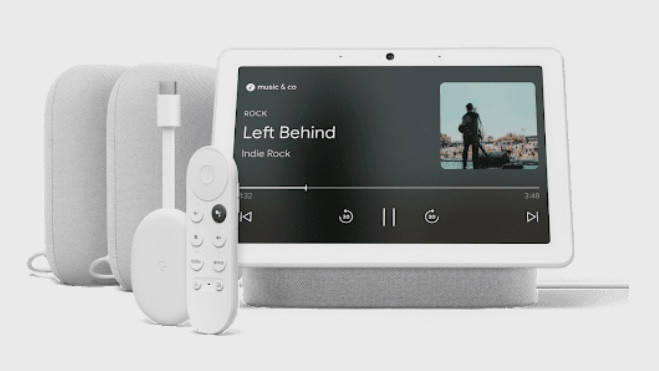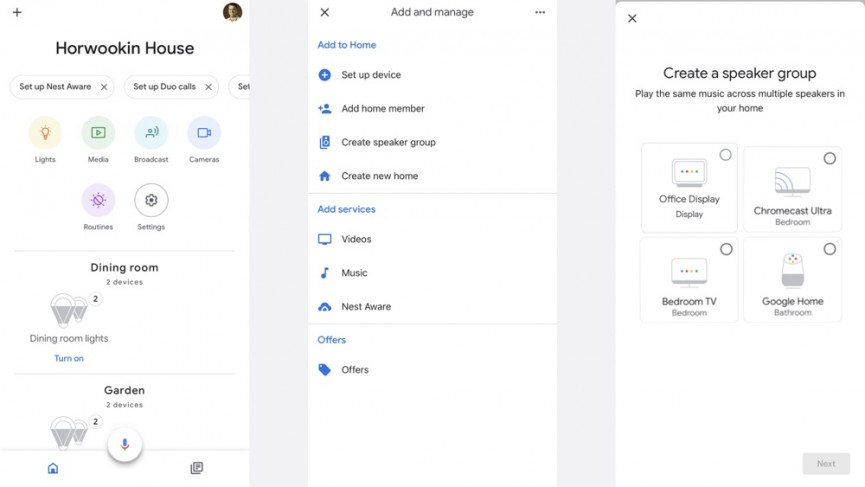Wyjaśnienie konfiguracji muzyki Google Home w wielu pokojach: Nest, Chromecast i inne
Być może wybaczono ci myślenie, że konfiguracja multiroom z inteligentnymi głośnikami Google Home lub Nest może nie być możliwa.
Kiedy myślisz o najlepszych głośnikach multiroom, prawdopodobnie myślisz o systemie Sonos lub systemie innych wysokiej klasy marek audio – ale tak już nie jest.
Zarówno Google, jak i Amazon umożliwiają podłączenie podłączonych głośników w celu zbudowania sterowanego głosem systemu dźwiękowego w wielu pokojach w całym domu.
Niezależnie od tego, czy masz starzejące się inteligentne głośniki Google Home, Nest Audio, niektóre Google Nest Minis , inteligentne głośniki z Asystentem innej firmy lub głośniki z wbudowanym Chromecastem, możesz zacząć korzystać z systemu multiroom Google.
Oto jak zacząć korzystać z systemu muzycznego multiroom Google Home.
Co działa z multiroomem Google?
Każdy inteligentny głośnik marki Google lub Nest będzie działał z funkcją multiroom, podobnie jak wiele głośników innych firm z wbudowanym Asystentem Google.
Oferta inteligentnych wyświetlaczy Google, takich jak Nest Hub Max i Nest Hub drugiej generacji, również to ma. Wszystkie głośniki Chromecast audio lub głośniki z wbudowanym Chromecastem będą również działać razem w konfiguracji multiroom.
Co więcej, klucze sprzętowe Chromecasta można również dodawać do grup głośników, w tym Chromecasta czwartej generacji obsługującego Google TV z Google TV.
Google właśnie zmienił nazwę konfiguracji na „Audio Entertainment from Google". Pomijając mdłą markę, gigant technologiczny sprzedaje teraz również opakowania zbiorcze inteligentnych głośników i urządzeń do konfigurowania systemu multiroom ze sklepu Google Store.
Oto lista niektórych głośników i systemów AV, których można używać w systemie muzycznym multiroom Google Home:
- Strona główna Google
- Google Home maks
- Google Nest Mini
- Mini Google Home
- Gniazdo audio
- Centrum gniazd
- Nest Hub Maks
- JBL Link300
- Sony LF-S50G
- Marshall Stanmore II
- Głos Marshalla Uxbridge
- Audio Pro C10 MkII
- Onkyo TX-NR696
- Onkyo TX-RZ840
- Sony STR-DN1080
- Sony STR-ZA810ES
- Sony SRS-RA3000
- Zintegrowany DSX-3
- Integra DRX-7.1
Rozmieszczenie głośników w całym domu
Aby rozpocząć, zgrupuj głośniki lub „urządzenia audio”. Zalecamy poświęcić trochę czasu na podjęcie decyzji, gdzie chcesz umieścić każdy głośnik w pierwszej kolejności – możesz także skonfigurować parę stereo, jeśli nie chcesz mieć wielu pomieszczeń lub pary stereo w systemie multiroom.
Pomyśl także o tym, gdzie będą znajdować się inteligentne głośniki aktywowane głosem do sterowania muzyką, jeśli masz połączenie wbudowanych głośników Asystenta i Chromecasta.
Podstawowe sterowanie Google multiroom
Najprostszym sposobem na rozpoczęcie jest sterowanie głośnikami za pomocą głosu.
Wiesz już, że możesz powiedzieć takie rzeczy jak „OK Google, włącz Metallicę” lub „Hej Google, włącz muzykę klasyczną” w zasięgu słuchu inteligentnego głośnika Google lub Nest, prawda?
Czy wiesz również, że możesz przenosić muzykę za pomocą głosu – „Hej, Google, przenieś muzykę do kuchni” i tak dalej? Google nazywa to „transferem strumieniowym”.
Możesz pójść dalej, mówiąc „OK Google, odtwarzaj muzykę na wszystkich moich głośnikach” lub możesz być bardziej precyzyjny, używając gotowych grup głośników.
Skonfiguruj grupy audio inteligentnych głośników Google
Zakładając, że masz już skonfigurowane i umieszczone poszczególne głośniki, przejdź do aplikacji Google Home na telefonie/tablecie i upewnij się, że wszystko – wszystkie głośniki i urządzenie mobilne – jest podłączone do tej samej sieci Wi-Fi.
Stuknij plus w lewym górnym rogu, a następnie naciśnij Utwórz grupę głośników, która pokaże Ci głośniki w Twojej sieci.
Dodaj głośniki i urządzenia audio (np. Chromecasty), które chcesz dodać do grupy i nazwij ją – pomyśl „na dole”, „na górze”, „impreza” i tak dalej.
Będziesz potrzebować co najmniej dwóch urządzeń dla grupy, a także musisz połączyć grupę ze swoim kontem Google, aby używać poleceń głosowych i uzyskiwać dostęp do osobistych preferencji.
Zauważysz też, że na ekranie głównym aplikacji Google Home Twoje głośniki (i inne urządzenia) będą wyświetlane w pokojach, np. „Salon” i „Łazienka”, co jest wygodnym sposobem na ich przeglądanie.
Kontroluj swoje grupy za pomocą głosu
Zasadniczo są to te same polecenia Asystenta Google, co w przypadku pojedynczego głośnika – i oczywiście musisz rozmawiać z głośnikiem z mikrofonami dalekiego pola i wbudowanym Asystentem; nie będziesz mógł rozmawiać z każdym urządzeniem z wbudowanym Chromecastem.
- „OK Google, włącz Wine Goes In na wszystkich głośnikach”
- „OK Google, włącz Eltona Johna na głośnikach biurowych”
- „OK Google, ustaw głośność na 5 na dole”
- „OK Google, odtwórz/wstrzymaj/wznów/zatrzymaj/odtwórz następny utwór w grupie domowej”
Jeśli chcesz mieszać i dopasowywać sterowanie głosowe i smartfona, możesz sterować swoją muzyką, naciskając przycisk Cast w aplikacji takiej jak Spotify i wykonując różne czynności z poziomu tej aplikacji.
Po opanowaniu podstaw możesz także wykonać takie czynności, jak skonfigurowanie rutyny Google Home, aby głośniki multiroom zaczęły odtwarzać muzykę, gdy wrócisz do domu.
Teraz możesz nawet zaplanować to tak, aby muzyka do budzenia zaczęła grać o określonej godzinie rano.
Sterowanie multiroom na Google Nest Hubs
Dźwięk w wielu pokojach za pomocą Asystenta Google i głośników Nest Home stał się ostatnio o wiele łatwiejszy dzięki inteligentnym wyświetlaczom z obsługą Asystenta.
Inteligentne wyświetlacze z Asystentem Google, w tym natywne, takie jak Nest Hub lub wysiłki innych firm, takie jak Lenovo czy JBL, zostały zaktualizowane i obejmują ekrany sterowania dźwiękiem w wielu pokojach.
Podobnie jak w aplikacji Sonos S2 lub na dedykowanych wyświetlaczach, takich jak Control 4, użytkownicy będą mogli grupować inteligentne głośniki Asystenta Google, dodawać nowe, wybierać muzykę i kontrolować głośność strumieniowego przesyłania muzyki w pokojach, w których mają ustawione urządzenia.
Ten nowy interfejs sterowania wieloma pokojami właśnie wylądował na wszystkich Nest Hub, Nest Hub Max i innych kompatybilnych inteligentnych wyświetlaczach z obsługą Asystenta. Poinformowano nas, że ta sama funkcjonalność zostanie dodana do aplikacji Google Home w nadchodzących miesiącach.
Muzyka, podcasty, radio i nie tylko
To odtwarzanie dźwięku w wielu pokojach nie ogranicza się tylko do własnych platform do strumieniowego przesyłania muzyki Google; będziesz mógł sterować odtwarzaniem muzyki, podcastów i radia z serwisów takich jak Spotify, SiriusXM i Pandora.
Problemy z regulacją głośności
Po kłopotach prawnych Google z Sonos, na początku 2022 r., kontrolowanie głośności grup głośników w konfiguracji multiroom Google stało się nieco trudniejsze.
Aby wyregulować głośność w grupach głośników, może być teraz konieczne ustawienie każdego głośnika osobno zamiast korzystania z kontrolera głośności grupy.
Jeśli masz naprawdę pecha, być może będziesz musiał skorzystać z „aplikacji Device Utility” (DUA), aby dokończyć instalację produktu i aktualizacje, aby Twój głośnik śpiewał i tańczył z muzyką Google Multi-room.